Πώς να χρησιμοποιήσετε τον αυτόματο συλλαβισμό στο Word 2007

Ανακαλύψτε πώς μπορείτε να ρυθμίσετε το Word 2007 για αυτόματο συλλαβισμό και βελτιώστε την παρουσίαση του κειμένου σας.
Το Office 2011 για Mac περιέχει ένα πρόγραμμα δημοσίευσης που μπορείτε να χρησιμοποιήσετε για να δημιουργήσετε και να δημοσιεύσετε μια εφημερίδα, ένα ενημερωτικό δελτίο ή οποιοδήποτε περιοδικό επικοινωνίας που βασίζεται σε ιστορίες. Με την προβολή διάταξης έκδοσης του Word, μπορείτε να σχεδιάσετε και να δημιουργήσετε εκδόσεις με επαγγελματική εμφάνιση που μπορούν να διανεμηθούν μέσω ηλεκτρονικού ταχυδρομείου ή να εκτυπωθούν. Το καλύτερο μέρος είναι ότι δεν χρειάζεστε ειδικές δεξιότητες, διαφορετικό πρόγραμμα ή ειδική μορφή αρχείου. Το Word τα κάνει όλα σε τυπικά έγγραφα του Word με τα παραδοσιακά εργαλεία του Word που έχετε συνηθίσει.
Το Word περιλαμβάνει επαγγελματικά σχεδιασμένα πρότυπα που σας βοηθούν με τη διάταξη. Τα πρότυπα είναι διαθέσιμα στη Συλλογή εγγράφων του Word και περιλαμβάνουν επιλογές όπως ενημερωτικά δελτία, μπροσούρες, φυλλάδια και προσκλήσεις, για να αναφέρουμε μερικά. Τα πρότυπα σάς δίνουν μια υπόδειξη για τη μεγάλη ποικιλία εργασιών για τις οποίες έχει σχεδιαστεί η προβολή διάταξης δημοσίευσης του Word. Επειδή το Word Document Gallery είναι εξαιρετικά διαδραστικό και τόσο εύκολο στη χρήση, εάν θέλετε να δημιουργήσετε ένα έγγραφο που εμπίπτει σε οποιαδήποτε από αυτές τις κατηγορίες, ακολουθήστε αυτά τα απλά βήματα:
Επιλέξτε Αρχείο→ Νέο από Πρότυπο από τη γραμμή μενού.
Όταν ανοίξει η Συλλογή εγγράφων του Word, επιλέξτε ένα πρότυπο.
Εάν είστε έμπειρος χρήστης που θέλει να ξεκινήσει από το μηδέν, ανοίξτε ένα νέο, κενό έγγραφο στην προβολή Διάταξης δημοσίευσης ως εξής:
Επιλέξτε Αρχείο→ Νέο από Πρότυπο από τη γραμμή μενού.
Όταν ανοίξει η Συλλογή εγγράφων του Word, στην περιοχή Πρότυπα, επιλέξτε Όλα→ Διάταξη δημοσίευσης Word.
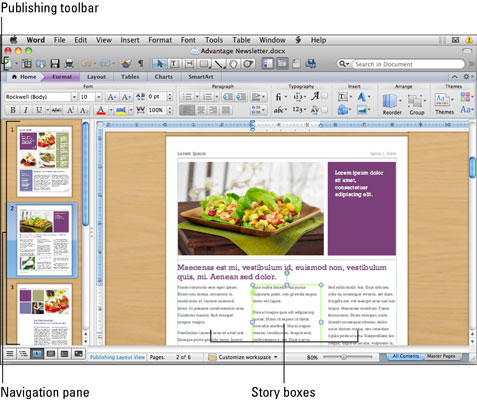
Σημειώστε ότι η τυπική γραμμή εργαλείων είναι διαφορετική στην προβολή διάταξης δημοσίευσης του Word. Δεν μπορείτε να προσαρμόσετε τη βασική γραμμή εργαλείων στην προβολή διάταξης δημοσίευσης του Word. Μπορείτε, ωστόσο, να προσαρμόσετε τον χώρο εργασίας με το κουμπί Προσαρμογή χώρου εργασίας στην οριζόντια γραμμή κύλισης στο κάτω μέρος του παραθύρου του εγγράφου.
Τα πλαίσια κειμένου στην προβολή διάταξης του Word Publishing είναι πολύ διαδραστικά. Απλώς τοποθετήστε το ποντίκι πάνω από τα πλαίσια κειμένου της ιστορίας και θα παρατηρήσετε ότι οι αριθμοί πλαισίων εμφανίζονται και εξαφανίζονται καθώς το ποντίκι περνά πάνω από τα πλαίσια κειμένου. Αυτοί οι αριθμοί σάς λένε ότι τα πλαίσια κειμένου είναι μέρος μιας ιστορίας στην οποία το κείμενο ρέει από το ένα πλαίσιο κειμένου στο άλλο. Εάν κάνετε κλικ στο εσωτερικό του πλαισίου 1 και αρχίσετε να πληκτρολογείτε, όταν γεμίσει το πλαίσιο 1, το κείμενο συνεχίζεται στο πλαίσιο 2 και, στη συνέχεια, στο πλαίσιο 3 και ούτω καθεξής. Εάν σύρετε ένα πλαίσιο κειμένου ιστορίας, θα δείτε οδηγούς και μετρήσεις που φαίνεται να σας βοηθούν να διαμορφώσετε με ακρίβεια τη δημοσίευσή σας. Επίσης, παρατηρήστε ότι διαφορετικά κουμπιά της γραμμής εργαλείων ενεργοποιούνται ανάλογα με το πλαίσιο ιστορίας που κάνετε κλικ. Το πρώτο πλαίσιο κειμένου και το τελευταίο πλαίσιο κειμένου σε μια ιστορία έχουν διαφορετικές επιλογές από τα πλαίσια κειμένου που βρίσκονται μεταξύ τους.
Ανακαλύψτε πώς μπορείτε να ρυθμίσετε το Word 2007 για αυτόματο συλλαβισμό και βελτιώστε την παρουσίαση του κειμένου σας.
Ανακαλύψτε πώς να αφαιρέσετε λέξεις από το προσαρμοσμένο λεξικό του Word 2013. Ακολουθήστε αυτά τα βήματα για να διαχειριστείτε το λεξικό σας και να βελτιώσετε τη γραφή σας.
Ανακαλύψτε πώς να ορίσετε καρτέλες και εσοχές στο PowerPoint 2007 για καλύτερη οργάνωση και εμφάνιση του κειμένου.
Στο PowerPoint 2013, μπορείτε να προσθέσετε υπερ-συνδέσεις για να συνδέσετε διαφάνειες και έγγραφα. Αυτή η οδηγία θα σας δείξει πώς να το κάνετε εύκολα.
Μερικές φορές χρειάζεστε το Outlook 2013 για να σας υπενθυμίσει σημαντικές ημερομηνίες ή επακόλουθες δραστηριότητες. Μπορείτε να χρησιμοποιήσετε σημαίες, για παράδειγμα, για να σας υπενθυμίσουν να καλέσετε κάποιον την επόμενη εβδομάδα. Ο καλύτερος τρόπος για να βοηθήσετε τον εαυτό σας να θυμάται είναι να επισημάνετε το όνομα αυτού του ατόμου στη λίστα Επαφών. Θα εμφανιστεί μια υπενθύμιση στο ημερολόγιό σας. Οι επαφές δεν είναι […]
Κάθε πτυχή της εμφάνισης ενός πίνακα μπορεί να μορφοποιηθεί στο Word στο Office 2011 για Mac. Μπορείτε να εφαρμόσετε στυλ που συγχωνεύουν κελιά μεταξύ τους για να σχηματίσουν μεγαλύτερα κελιά, να τα αφαιρέσετε, να αλλάξετε χρώματα περιγράμματος, να δημιουργήσετε σκίαση κελιών και πολλά άλλα. Εφαρμογή στυλ πίνακα από το Office 2011 για Mac Ribbon Η καρτέλα Tables της Κορδέλας […]
Όταν χρησιμοποιείτε το Word στο Office 2011 για Mac, μπορείτε να εφαρμόσετε στυλ πίνακα για να αλλάξετε την εμφάνιση των κελιών. Εάν δεν μπορείτε να βρείτε ένα υπάρχον που να καλύπτει τις ανάγκες σας, μπορείτε να δημιουργήσετε νέα στυλ πίνακα από το παράθυρο διαλόγου Στυλ. Ακολουθήστε τα εξής βήματα: Στο Word 2011 για Mac, επιλέξτε Μορφή→ Στυλ. Ανοίγει το παράθυρο διαλόγου Στυλ. Κάντε κλικ […]
Όταν χρησιμοποιείτε το Office 2011 για Mac, σύντομα θα διαπιστώσετε ότι το Word 2011 μπορεί να ανοίξει ιστοσελίδες που αποθηκεύσατε από το πρόγραμμα περιήγησής σας στο Web. Εάν μια ιστοσελίδα περιέχει έναν πίνακα HTML (HyperText Markup Language), μπορείτε να χρησιμοποιήσετε τις δυνατότητες του πίνακα του Word. Ίσως σας είναι πιο εύκολο να αντιγράψετε μόνο το τμήμα του πίνακα της ιστοσελίδας […]
Αν και δεν μπορείτε πραγματικά να δημιουργήσετε τα δικά σας θέματα από την αρχή, το Word 2007 προσφέρει πολλά ενσωματωμένα θέματα που μπορείτε να τροποποιήσετε για να ταιριάζουν στις ανάγκες σας. Ένα ευρύ φάσμα θεμάτων σάς δίνει τη δυνατότητα να συνδυάσετε και να ταιριάξετε διαφορετικές γραμματοσειρές, χρώματα και εφέ μορφοποίησης για να δημιουργήσετε τη δική σας προσαρμογή.
Μπορείτε να τροποποιήσετε ένα ενσωματωμένο ή προσαρμοσμένο θέμα στο Word 2007 για να ταιριάζει στις ανάγκες σας. Μπορείτε να συνδυάσετε και να ταιριάξετε διαφορετικές γραμματοσειρές, χρώματα και εφέ για να δημιουργήσετε την εμφάνιση που θέλετε.






